Kolla Audacity Review och 10 bästa alternativ för Win/Mac
Varje musik- och poddinspelare vill ha den bästa ljudkvaliteten, och tack och lov, Djärvhet är gratis att använda, även för nybörjare. Programmet har de bästa funktionerna för ljudinspelning, uppspelning och modifiering, men dess senaste uppdatering försvagade integriteten för dess ägare, särskilt för Mac-användare. Med det sagt, låt oss titta på det rekommenderade alternativet för Audacity för Mac och Windows och vilket som passar dig bäst.
Guidelista
Den riktiga recensionen efter att ha använt Audacity Topp 10 Audacity-alternativ Vanliga frågor om Audacity Review och AlternativeDen riktiga recensionen efter att ha använt Audacity
Audacity är en gratis ljudredigerare med öppen källkod med kraftfulla funktioner. Många musikentusiaster ser den här programvaran som en av de bästa valen för snabbare ljudredigering, och den kommer inte att misslyckas med att visa det bästa resultatet. Men den verkliga frågan är "Är Audacity säker?" Med de senaste uppdateringarna ändrade ljudredigeringsappen sin integritetspolicy som nämner invasiv datainsamling på användarens skrivbord och delning av användardata med köpare och andra appar som tredje part och statliga tillsynsmyndigheter. Många användare tycker att den nya uppdateringen är obekväm och är inte så nöjda med ändringarna, så det här är den bästa tiden att leta efter ett alternativ till Audacity för Mac och Windows.
- Fördelar
- Funktionsrika funktioner för ljudinspelning och redigering.
- En plattformsoberoende programvara tillgänglig på Windows, Linux och Mac.
- Nackdelar
- Ett komplext gränssnitt som är utmanande att använda.
- Spara ändringar men radera originalljuddelar ofrivilligt.
Du kan börja med de grundläggande stegen nedan om du är nybörjare. Du kan komma igång med ljudredigering eller börja spela in med Audacity.
Hur man redigerar ljud i Audacity
Steg 1.Starta Audacity på din dator och gå till Arkiv-menyn. Håll musen över importfunktionen och klicka på knappen "Ljud". Alternativt, öppna din lokala mapp och dra och släpp ljudfilen till Audacitys gränssnitt.
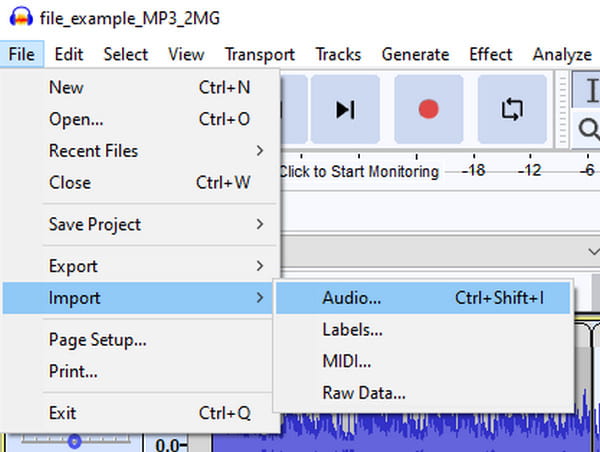
Steg 2.För att trimma ljudet, välj den ljuddel du vill behålla och gå sedan till menyn Redigera och klicka på knappen "Ta bort special". Från undermenyn klickar du på knappen "Trim ljud". Du kan ångra redigeringen när som helst.
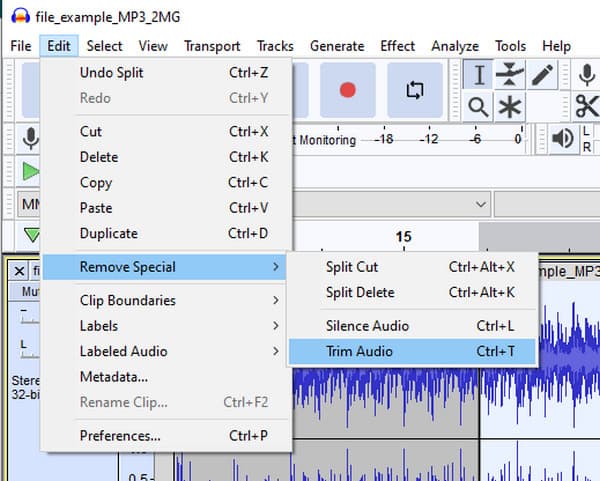
Steg 3.Om du vill dela upp ljudet i två eller flera klipp, börja med att välja punkten för ljudet du vill dela. Öppna sedan menyn Redigera och klicka på knappen "Klippgränser". Klicka på "Dela"-knappen så ser du uppdelningen från tidslinjen.
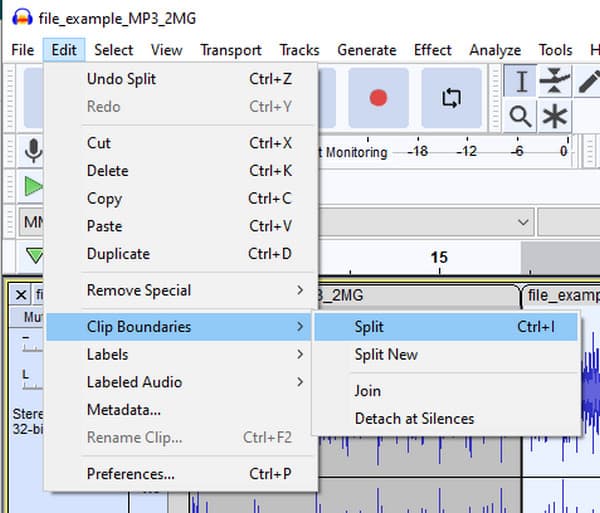
Hur man spelar in ljud i Audacity
Steg 1.Gå till menyn Redigera och klicka på knappen "Inställningar". De rekommenderade inställningarna för ljud I/O är inspelningskanaler [Mono (1)]. Klicka på "OK"-knappen för att spara. Ställ sedan in Standard Sample Rate på 22050 HZ på Kvalitetsmenyn och spara ändringarna.
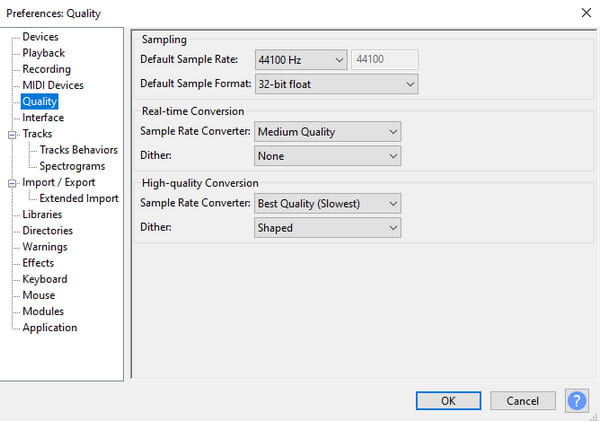
Steg 2.När du har ställt in mikrofonen klickar du på knappen "Recorder". Klicka sedan på "Stopp"-knappen efter inspelningen. För att spara utdata, gå till Arkiv-menyn och klicka på knappen "Exportera som". Följ anvisningarna för att spara filen.
Topp 10 Audacity-alternativ
I verkligheten är Audacity för Mac fortfarande det bästa för ljudinspelning och redigering, men det är inte för alla. Så även med vissa problem med den uppdaterade programvaran kommer folk fortfarande att använda applikationen. Men om du letar efter ett bättre Audacity-alternativ, bläddra bland de rekommenderade alternativen nedan.
| Bästa Audacity-alternativen | OS som stöds | Pris |
| AnyRec Video Converter | Windows, Mac | $22.95 |
| Adobe AU | Windows, Mac | $33.99 |
| Garage Band | Mac, iOS | Fri |
| Wavosaur | Windows | Fri |
| Ocenaudio | Windows, Mac och Linux | Fri |
| Glöd | Windows, Mac och Linux | $45/engångsköp |
| Skördeman | Windows | $60/engångsköp |
| Logic Pro | Mac | $199.99/full licens |
| Studio ett | Windows, Mac | $14.95 |
| TwistedWave Online | Chrome, Safari | $50/Basic (år) |
1. AnyRec Video Converter
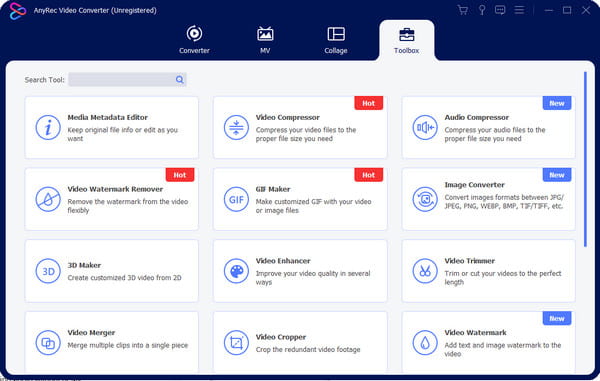
För bästa ljudredigering ger detta Audacity-alternativ det bästa resultatet! AnyRec Video Converter är välkänt för sitt multifunktionella gränssnitt som ger avancerade video- och ljudredigeringsinställningar. Några av dess fantastiska funktioner är en ljudinspelare, ljudsynkronisering, kompressor och volymförstärkare. AnyRec Video Converter erbjuder en gratis testversion tillgänglig på Windows och Mac.

Behåll ljudkvaliteten och ändra ljudparametrar.
Stöd ett brett utbud av ljudformat att konvertera.
Har ingen filbegränsning för uppladdning och konvertering.
Tillhandahålla andra funktioner för redigering av mediainnehåll.
100% Säker
100% Säker
2 Adobe AU
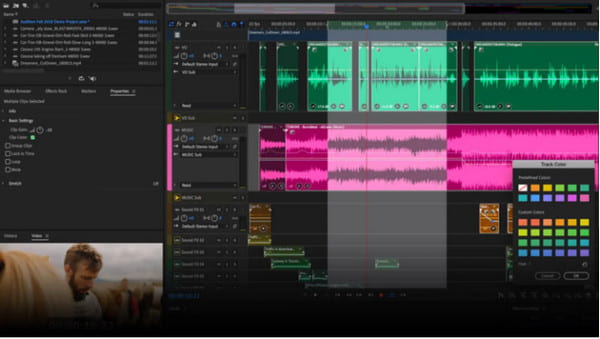
Detta Audacity-alternativ är en av Adobes Creative Suite-produkter och den mest populära ljudredigeraren. Adobe AU är ett utmärkt val för ljudinspelning och redigering, men det är också bäst för att mixa tung musik och redigera flerspårssessioner och poddsändningar. Du kan enkelt radera bakgrundsljud, lägga till ljudöverlägg och rensa bort oönskade ljud med Adobe Audition, även i dess kostnadsfria testversion.
Funktioner:
- Redaktörer gör det möjligt att lägga till kapitel och albumomslag.
- Brett utbud av gratis ljudprover och effekter.
- Arbeta med andra Adobe-produkter som Pr och After Effects.
- Har gränslösa flerspårsdesign- och analysverktyg.
3. GarageBand
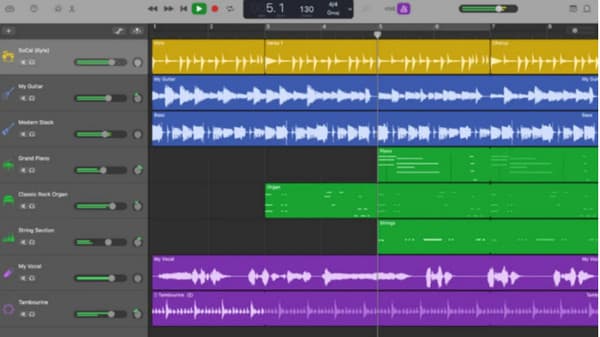
GarageBand är ett enastående Audacity-alternativ för Mac-användare, som erbjuder ett lättinspelningsgränssnitt fyllt med väsentligheter. För musikinspelare och proffs är den här appen det bästa sättet att fånga ljud på din dator. Samtidigt ger det det enklaste sättet att lära sig piano, gitarr och andra musikinstrument på din dator. GarageBand är från början gjord för musikproduktion på nybörjarnivå, men det kan vara kraftfullt för ljudredigering och inspelning.
Funktioner:
- Gratis och ganska mångsidig ljudapp.
- Tillhandahåll standardredigeringsverktyg och effekter.
- Utmärkt alternativ för podcaster och voiceovers.
- Stöd finjustering och inspelning av låtar med digitala instrument.
4. Wavosaur

Wavosaur är ett gratis Audacity-alternativ för Windows som hanterar ljudfiler med flera spår utan problem. Den stöder de mest populära ljudformaten, så det är ett bra val om du alltid använder MP3- och WAV-filer. Till skillnad från andra ljudredigeringsappar har Wavosaur inget installationsprogram, vilket gör det lättare att ladda ner och starta appen. Du kan använda denna lösning gratis, men endast exklusivt för Windows OS.
Funktioner:
- Stöd Virtual Studio Technology-plugin-program.
- Utmärkt konverterande partier av ljudfiler.
- Erbjuder grundläggande funktioner som att splitsa låtar.
- Öppna för plugin-program för att lägga till ljudeffekter.
5. Ocenaudio

Ocenaudio är ett plattformsoberoende Audacity-alternativ perfekt för att skapa musik från grunden och enkla ljudprojekt. Eftersom appen fokuserar på enkelhet kan användare enkelt navigera i gränssnittet för att applicera effekter, finjustera musik, öka ljudvolymen, och använd multi-track för mixning.
Funktioner:
- Helt gratis att ladda ner och använda på Windows, Linux och Mac.
- Realtidsförhandsvisning för redigerat ljud.
- Brett och utmärkt urval av filter.
- Använder spektrogram och filanalys.
6. Ardor
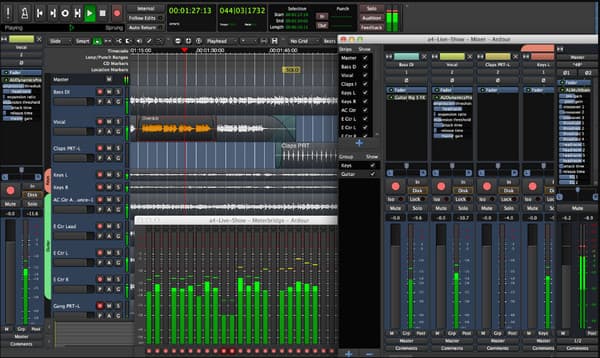
Detta Audacity-alternativ har det bästa samarbetet mellan musiker och programmerare för att tillhandahålla en uppsättning funktioner för ljudredigering i Ardour. Det hjälper till att blanda inspelningar i olika musikgenrer, och jämfört med Adobe Au är det lättare att skapa och redigera musik.
Funktioner:
- Plugga enkelt in mikrofon för röstinspelning.
- Erbjud verktyg för att trimma, klippa, dela, sträcka och transponera ljud.
- Enkel inlärningskurva än andra ljudredigerare.
- Smidig upplevelse med responsiva verktyg för alla redigeringar.
7. Skördemaskin
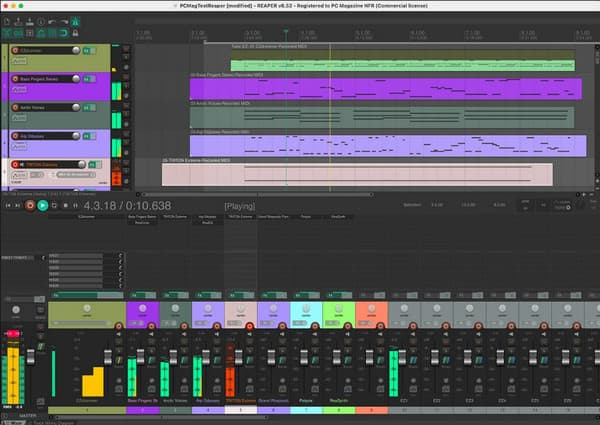
Reaper är ett prisvärt Audacity-alternativ för Windows och Mac. Den har ett komplett paket för alla dina behov, inklusive ett produktionsverktyg för voiceover, sång och andra projekt. Reaper är en effektiv lösning som erbjuder kraftfulla prestanda och förinställningar som effekter och samplingar.
Funktioner:
- Stöd över 200 spår och digitala instrument.
- Förbättra programmet med gratis uppdateringar.
- Användare kan anpassa sig med thor-parties och plugins.
- Flerkanalig ljudinspelare och mixer med anpassningsbart användargränssnitt.
8. Logic Pro

Logic Pro är Apples riktiga DAW eller Digital Audio Workshop som ger utmärkt prestanda på alla Mac-enheter. Audacity-alternativet för Mac gör det enklare och roligare att finjustera musik utan att kompromissa med redigeringsalternativen.
Funktioner:
- Över 1 000 ljudspår att använda som exempel.
- Obegränsade digitala instrument och effekter.
- Fungerar bra för att redigera ljud som en hobby eller professionellt projekt.
- Lämplig för Mac-enheter med nyare M1-chips.
9. Studio ett

Studio One är det enklaste valet för ett Audacity-alternativ på grund av dess mogna arbetsstation. Till skillnad från Audacity, detta programvara för ljudinspelning ger enkla funktioner för att komponera musik och fånga det bästa ljudet på din enhet utan onödiga klick på musen.
Funktioner:
- Tillhandahåll ackord och mönster som kompositionsverktyg.
- Stöd liveframträdande med funktioner.
- Snabbt och smidigt arbetsflöde för ljudrelaterade aktiviteter.
- Aktivera för att ordna om menyer och dialogrutor för anpassning.
10. TwistedWave Online
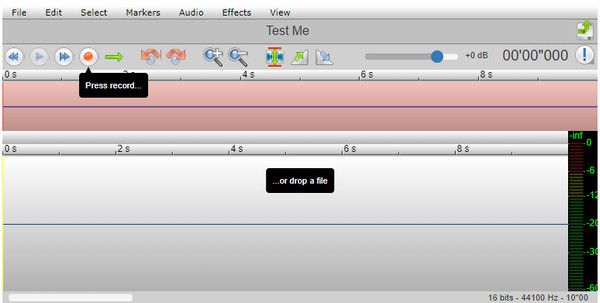
Om du inte vill använda skrivbordsprogramvara som de tidigare verktygen kan Twisted Wave Online också vara ditt Audacity-alternativ. Det webbläsarbaserade verktyget låter dig dra och släppa ljudfiler från din lokala mapp och avsluta redigeringen av dem på några minuter.
Funktioner:
- Tillåt användare att redigera monofiler med fem minuters längd gratis.
- Bäst för datorer med låga specifikationer.
- Spara projektet automatiskt när webbläsaren stängs av misstag.
- Helt gratis och lätt att navigera för ljudredigering.
Vanliga frågor om Audacity Review och Alternative
-
1. Är Audacity gratis?
Ja. Audacity är en gratis och öppen källkod för flerspårsljudredigerare och -inspelare för Windows-, Mac- och Linux-användare.
-
2. Vad är nackdelen med Audacity?
Vissa begränsningar av Audacity är okända och ofixade buggar som orsakar instabilitet, begränsade blandningsfunktioner och vissa aspekter är inte användarvänliga.
-
3. Kan jag använda en ljudredigerare online som ett Audacity-alternativ?
Ja. Några rekommenderade gratis onlineredigerare är VEED, Kapwing, TwistedWave och AudioMass.
Slutsats
Efter att ha lärt dig de bästa Audacity-alternativen har du lösningarna som hjälper dig att komponera musik och redigera inspelningar. De flesta av lösningarna är till en början svårnavigerade, men du kan börja med AnyRec Video Converter för enklare ljudredigering. Använd den kostnadsfria testversionen för att uppleva dess professionella ljudinspelare och redigerare!
100% Säker
100% Säker
